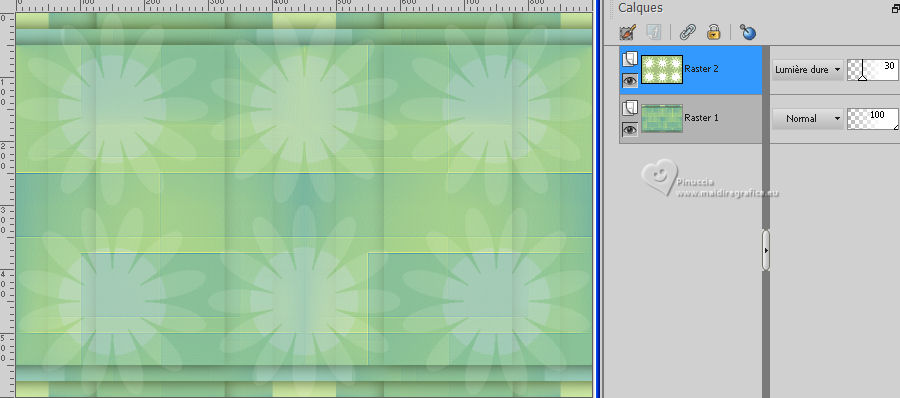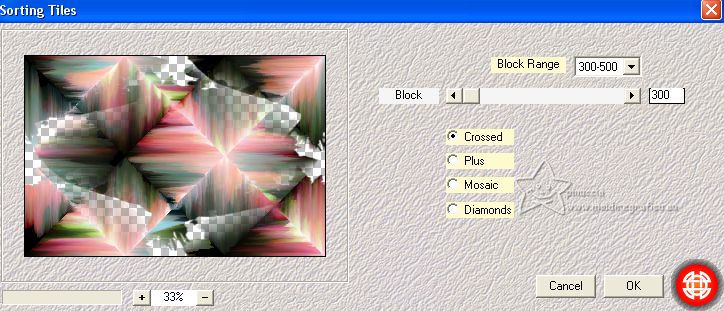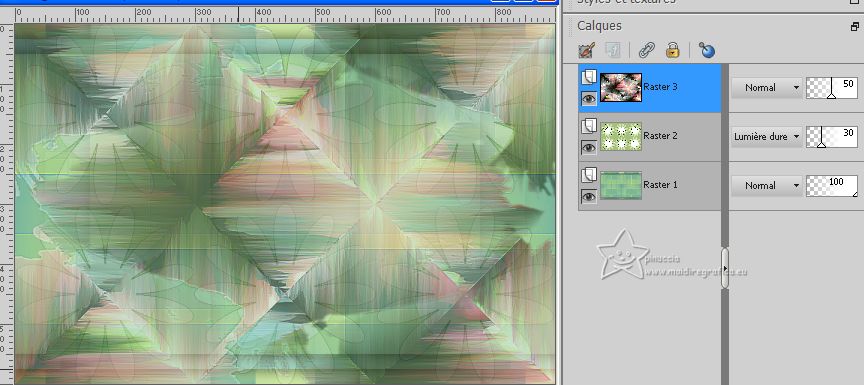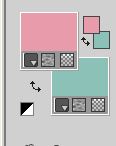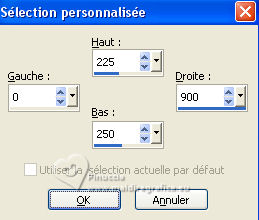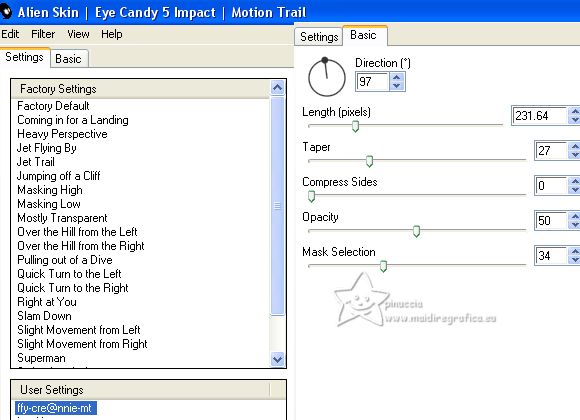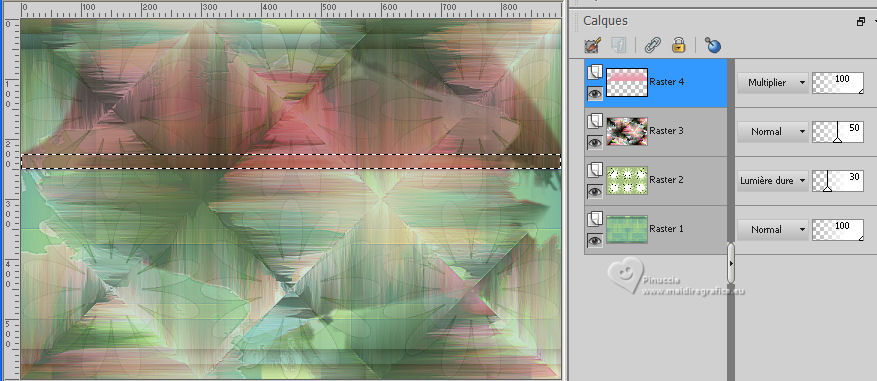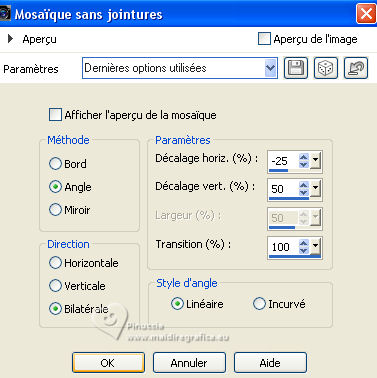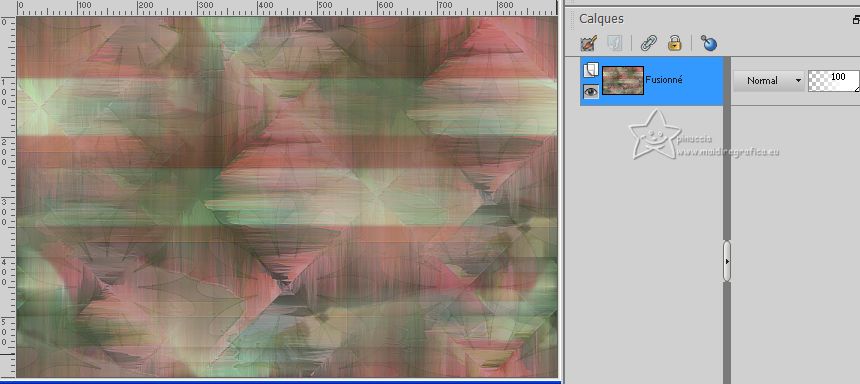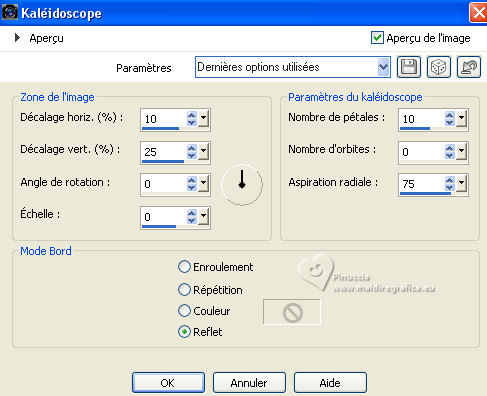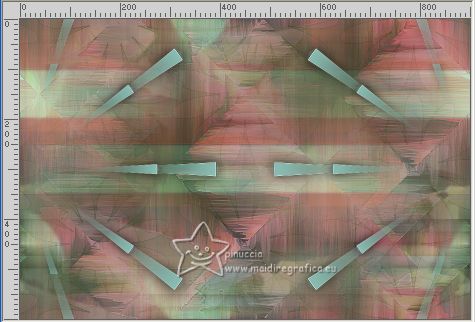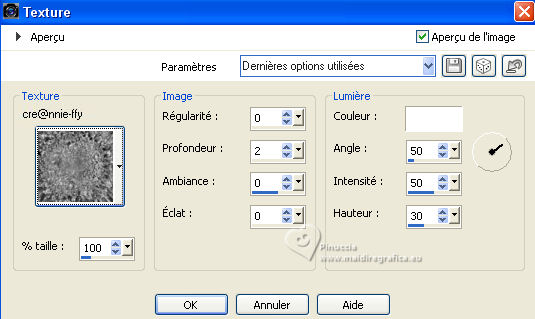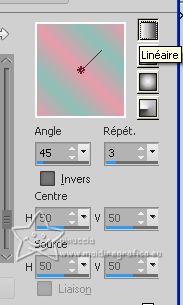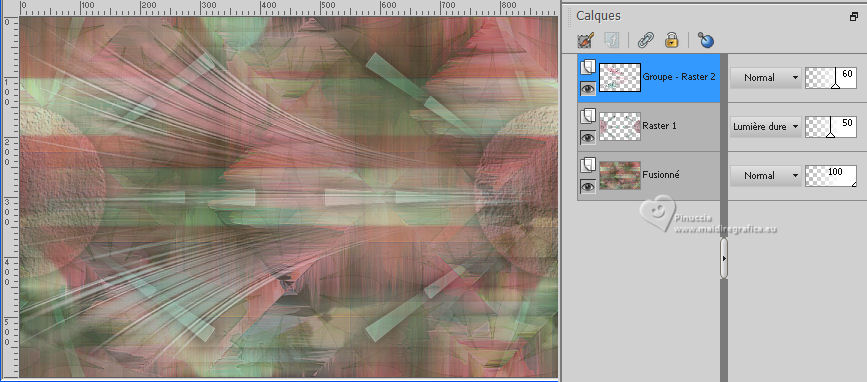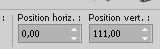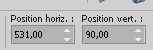|
FLOWERS FOR YOU
 Version française Version française

Merci Annie pour la permission de traduire tes tutoriels

Ce tutoriel a été créé avec PSPS2020 et traduit avec PSPX7 , mais il peut également être exécuté avec les autres versions.
Suivant la version utilisée, vous pouvez obtenir des résultats différents.
Depuis la version X4, la fonction Image>Miroir a été remplacée par Image>Renverser horizontalement,
et Image>Renverser avec Image>Renverser verticalement.
Dans les versions X5 et X6, les fonctions ont été améliorées par la mise à disposition du menu Objets.
Avec la nouvelle version X7, nous avons encore Image>Miroir et Image>Renverser/Retourner, mais avec nouvelles différences.
Voir les détails à ce sujet ici
Certaines dénominations ont changées entre les versions de PSP.
Les plus frequentes dénominations utilisées:

 Traduction en italien ici Traduction en italien ici
 vos versions ici vos versions ici
Nécessaire pour réaliser ce tutoriel:

Pour le masque merci Narah.
Le reste du matériel est de Annie.
(Les sites des créateurs du matériel utilisé ici)
Modules Externes
consulter, si nécessaire, ma section de filtre ici
Filters Unlimited 2.0 ici
Mehdi - Sorting Tiles ici
LOtis Filters - Mosaic Toolkit ici
Simple - Left Right Wrap (bonus) ici
Alien Skin Eye Candy 5 Impact - Motion Trail ici
Filtres Simple peuvent être utilisés seuls ou importés dans Filters Unlimited.
voir comment le faire ici).
Si un filtre est fourni avec cette icône,  on est obligé à l'importer dans Unlimited on est obligé à l'importer dans Unlimited

en fonction des couleurs utilisées, vous pouvez changer le mode mélange et l'opacité des calques.
Dans les plus récentes versions de PSP, vous ne trouvez pas le dégradé d'avant plan/arriére plan ou Corel_06_029.
Vous pouvez utiliser le dégradé des versions antérieures.
Ici le dossier Dégradés de CorelX.

Placer la texture dans le dossier Textures
Placer la sélection dans le dossier Sélections.
Ouvrir le masque dans PSP et le minimiser avec le reste du matériel.
1. Ouvrir une nouvelle image transparente 650 x 500 pixels.
2. Placer en avant plan la couleur claire #c8e3a3,
et en arrière plan la couleur foncée #8bc1b7.
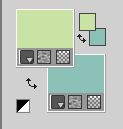
Remplir  l'image transparente avec la couleur d'arrière plan. l'image transparente avec la couleur d'arrière plan.
3. Effets>Effets d'image>Décalage - couleur d'avant plan.
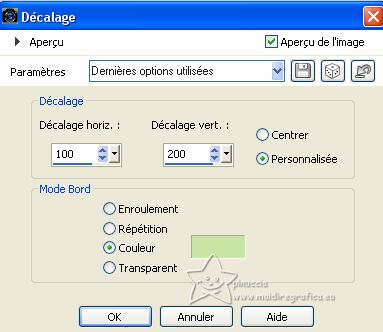
4. Effets>Effets d'image>Mosaïque sans jointures.
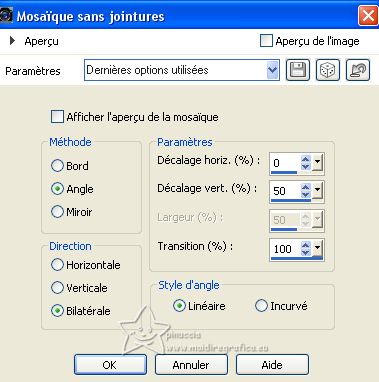
5. Calques>Dupliquer.
Image>Miroir.
Image>Renverser.
6. Placer le calque en mode Multiplier, et réduire l'opacité à 50%.
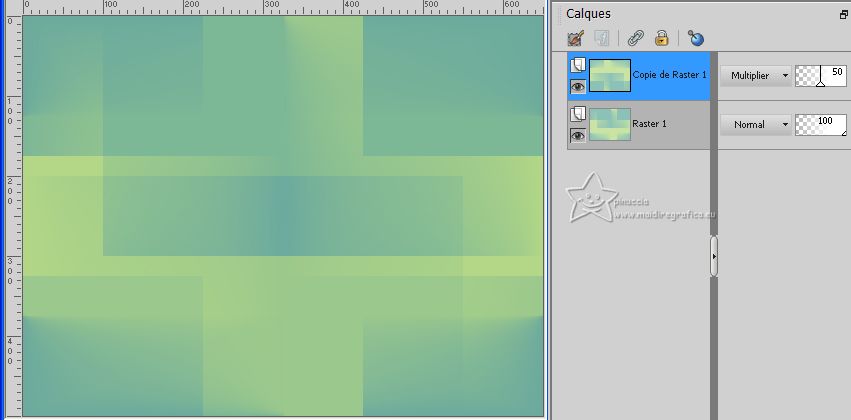
Calques>Fusionner>Fusionner le calque de dessous.
7. Effets>Effets d'image>Mosaïque sans jointures, comme précédemment.
Effets>Effets de bords>Accentuer davantage.
8. Sélections>Sélectionner tout.
Image>Ajouter des bordures, symétrique décoché, couleur d'arrière plan.
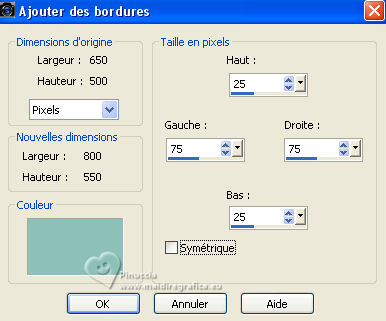
9. Effets>Effets d'image>Mosaïque sans jointures, comme précédemment.
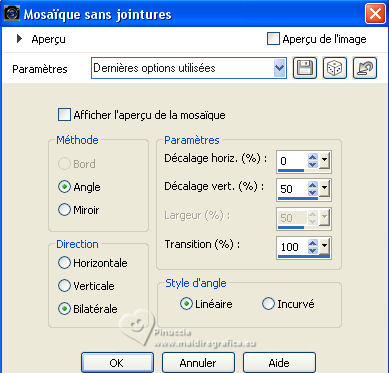
Image>Renverser.
10. Effets>Effets 3D>Ombre portée, couleur noire.
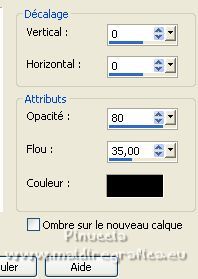
11. Sélections>Sélectionner tout.
Image>Ajouter des bordures, symétrique décoché, couleur d'avant plan.

12. Effets>Effets d'image>Mosaïque sans jointures, comme précédemment.
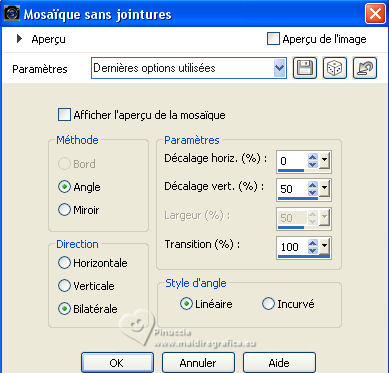
Effets>Effets 3D>Ombre portée, comme précédemment.
Sélections>Désélectionner tout.
13. Effets>Effets d'image>Mosaïque sans jointures, comme précédemment, mais Horizontal coché.

14. Calques>Nouveau calque raster.
Remplir  le calque avec la couleur d'avant plan. le calque avec la couleur d'avant plan.
15. Effets>Modules Externes>LOtis Filters - Mosaic Toolkit
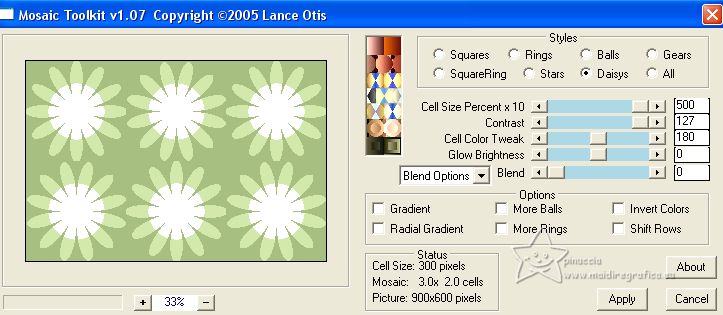
si vous avez des problèmes avec cet effet,
copier/coller comme nouveau calque l'image effettolotis 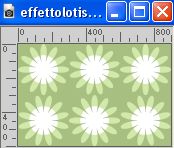 , ,
que vous trouvez dans le matériel
16. Placer le calque en mode Lumière dure et réduire l'opacité à 30%.
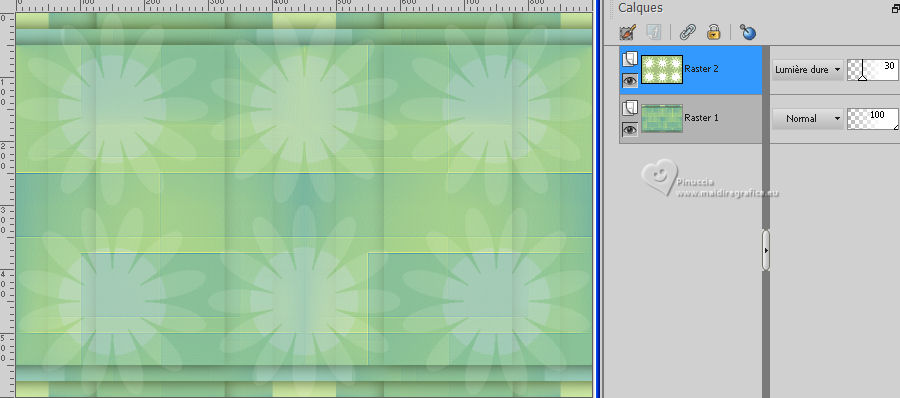
17. Effets>Effets de bords>Accentuer davantage.
18. Calques>Nouveau calque raster.
Sélections>Sélectionner tout.
Ouvrir le tube flowers 
Effacer le watermark et Édition>Copier.
Minimiser le tube.
Revenir sur votre travail et Édition>Coller dans la sélection.
Sélections>Désélectionner tout.
19. Effets>Effets d'image>Mosaïque sans jointures, par défaut.

20. Effets>Modules Externes>Mehdi - Sorting Tiles.
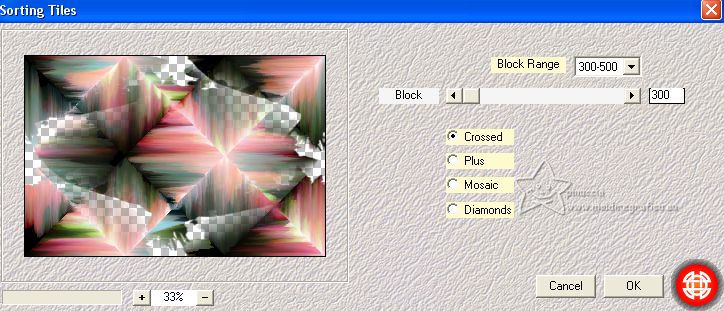
Effets>Effets de bords>Accentuer davantage.
21. Réduire l'opacité de ce calque à 50%.
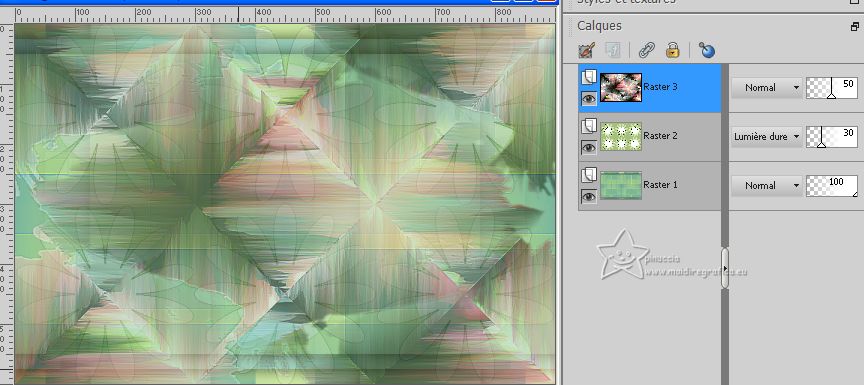
22. Placer en avant plan une couleur différente: #e89cab.
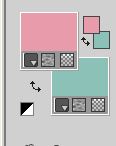
23. Calques>Nouveau calque raster.
Activer l'outil Sélection 
(peu importe le type de sélection, parce que avec la sélection personnalisée vous obtenez toujours un rectangle),
cliquer sur Sélection personnalisée 
et setter ces paramétres.
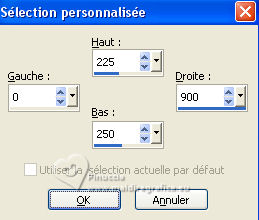
Remplir  la sélection avec la couleur d'avant plan. la sélection avec la couleur d'avant plan.
24. Effets>Modules Externes>Alien Skin Eye Candy 5 Impact - Motion Trail.
Sélectionner le preset ffy-cre@nnie-mt
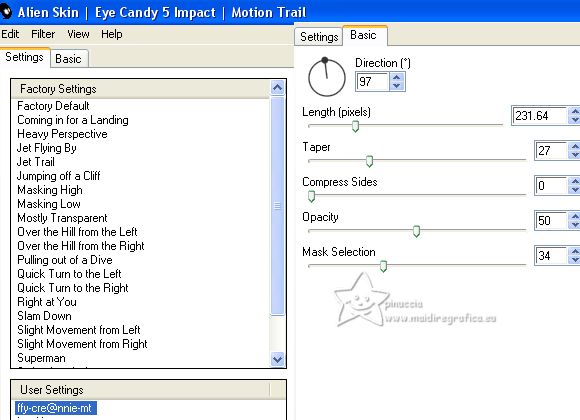
25. Placer le calque en mode Multiplier.
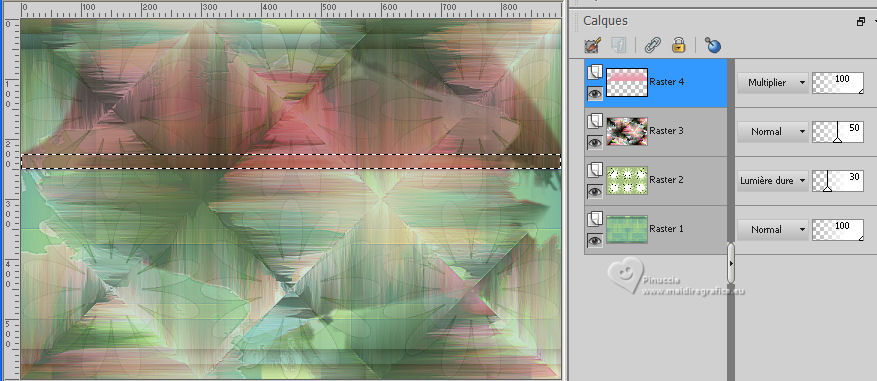
Sélections>Désélectionner tout.
26. Calques>Dupliquer.
Image>Renverser.
Calques>Fusionner>Calques visibles.
27. Effets>Effets d'image>Mosaïque sans jointures.
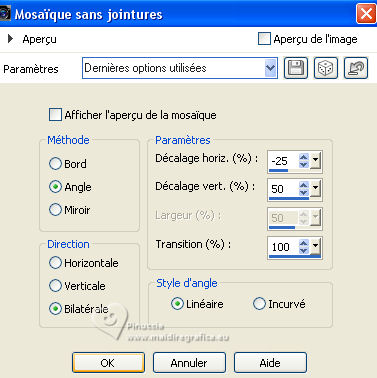
Vous devriez avoir ceci
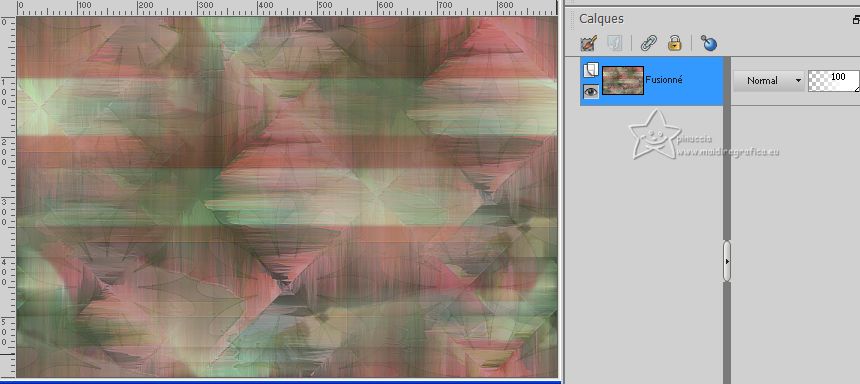
28. Calques>Nouveau calque raster.
Sélection personnalisée 

Remplir  la sélection avec la couleur d'arrière plan. la sélection avec la couleur d'arrière plan.
29. Sélections>Modifier>Contracter - 50 pixels.
Presser CANC sur le clavier 
Sélections>Désélectionner tout.
30. Effets>Modules Externes>Alien Skin Eye Candy 5 Impact - Motion Trail, comme précédemment.
Effets>Effets de bords>Accentuer davantage.
31. Effets>Effets d'image>Mosaïque sans jointures.

32. Effets>Effets de réflexion>Kaléïdoscope.
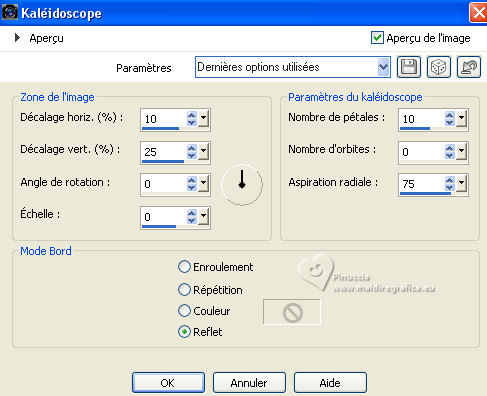
33. Effets>Effets 3D>Ombre portée, comme précédemment.
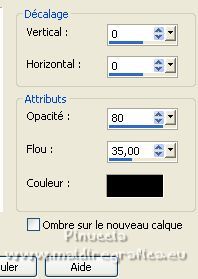
34. Calques>Dupliquer.
Image>Redimensionner, à 70%, redimensionner tous les calques décoché.
Calques>Fusionner>Fusionner le calque de dessous.
35. Effets>Modules Externes>Simple - Left Right Wrap
cet effet travaille sans fenêtre; résultat
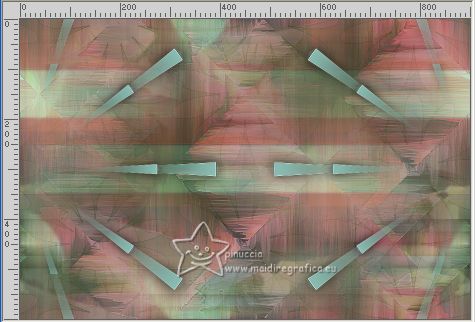
36. Calques>Nouveau calque raster.
Sélections>Charger/Enregistrer une sélection>Charger à partir du disque.
Chercher et charger la sélection ffy-1-cre@nnie.

Remplir  la sélection avec la couleur d'avant plan #e89cab. la sélection avec la couleur d'avant plan #e89cab.
37. Effets>Effets de textures>Texture - sélectionner la texture cre@nnie-ffy - couleur #ffffff.
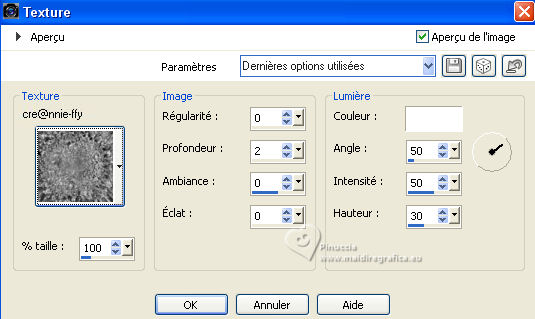
38. Réduire l'opacité de ce calque à 50%.
Sélections>Désélectionner tout.
39. Calques>Dupliquer.
Image>Miroir.
Calques>Fusionner>Fusionner le calque de dessous.
40. Effets>Effets 3D>Ombre portée, comme précédemment.
Calques>Fusionner>Fusionner le calque de dessous.
41. Placer le calque en mode Lumière dure et réduire l'opacité à 50%.

42. Préparer en avant plan un dégradé de premier plan/arrière plan, style Linéaire.
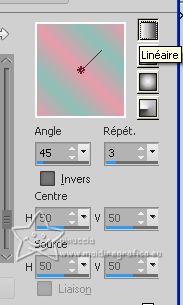
Calques>Nouveau calque raster.
Remplir  le calque du dégradé. le calque du dégradé.
43. Calques>Nouveau calque de masque>A partir d'une image.
Ouvrir le menu deroulant sous la fenêtre d'origine et vous verrez la liste des images ouvertes.
Sélectionner le masque NarahsMasks_1783

Calques>Fusionner>Fusionner le groupe.
44. Effets>Effets de bords>Accentuer davantage.
Réduire l'opacité de ce calque à 60%.
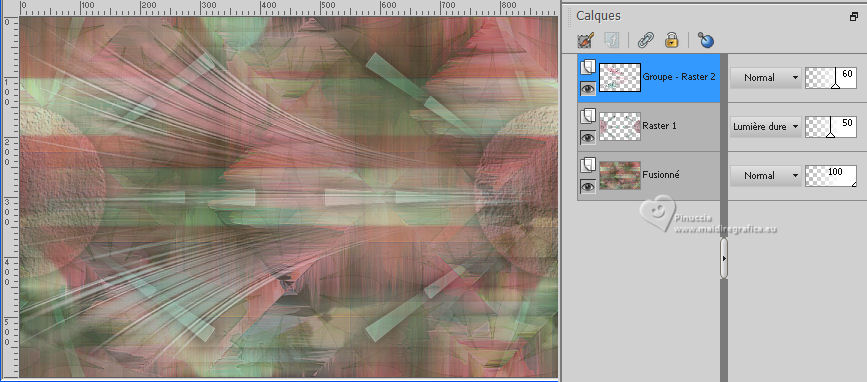
45. Ouvrir le tube bedankt 
Effacer le watermark et Édition>Copier.
Revenir sur votre travail et Édition>Coller comme nouveau calque.
45. Sélections>Sélectionner tout.
Sélections>Flottante
Sélections>Statique.
Remplir  la sélection du dégradé. la sélection du dégradé.
46. Effets>Effets de bords>Accentuer davantage.
Sélections>Désélectionner tout.
47. Effets>Effets 3D>Ombre portée, comme précédemment.
Édition>Répéter Ombre portée.
48. Objets>Aligner>Gauche
ou activer l'outil Sélecteur 
et placer Position horiz. à 0,00.
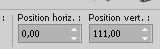

49. Activer à nouveau le tube tube flowers et Édition>Copier.
Revenir sur votre travail et Édition>Coller comme nouveau calque.
Touche K pour activer l'outil Sélecteur 
et placer Position horiz.: 531,00 et Position vert.: 90,00.
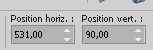
Touche M pour désélectionner l'outil.
50. Signer votre travail sur un nouveau calque.
51. Sélections>Sélectionner tout.
Image>Ajouter des bordures, 25 pixels, symétrique, couleur d'arrière plan.
52. Effets>Effets 3D>Ombre portée, comme précédemment.
Sélections>Désélectionner tout.
53. Image>Redimensionner, 800 pixels de largeur, redimensionner tous les calques coché.
Enregistrer en jpg.
Le tube de cette version n'est pas signé


Si vous avez des problèmes, ou des doutes, ou vous trouvez un link modifié, ou seulement pour me dire que ce tutoriel vous a plu, vous pouvez m'écrire.
28 Juillet 2023

|
 Version française
Version française



 Traduction en italien
Traduction en italien  vos versions
vos versions 


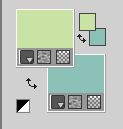
 l'image transparente avec la couleur d'arrière plan.
l'image transparente avec la couleur d'arrière plan.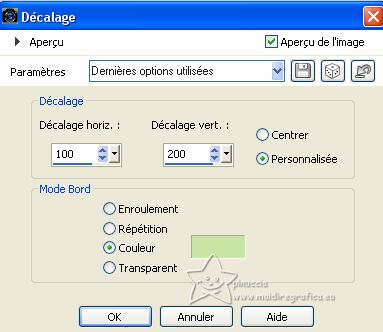
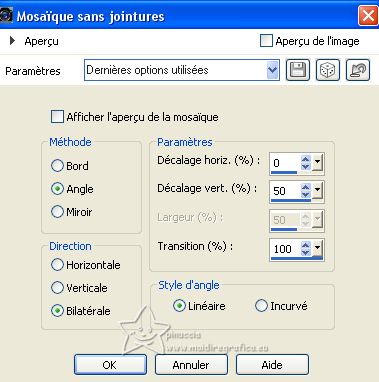
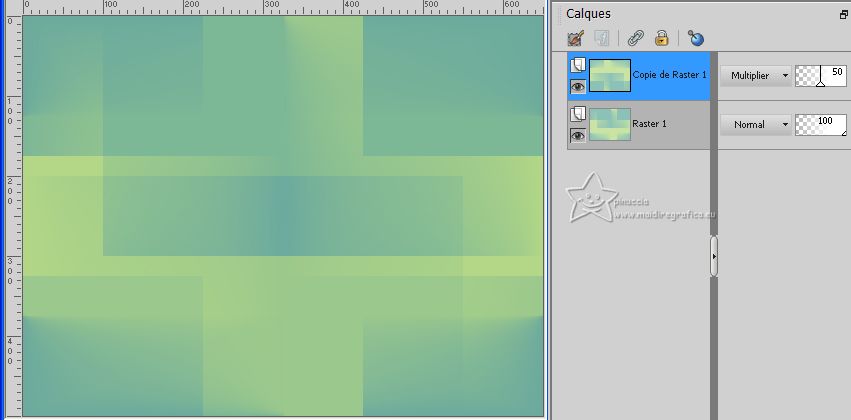
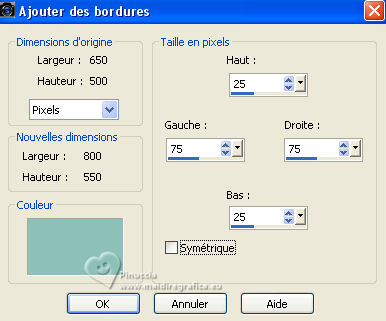
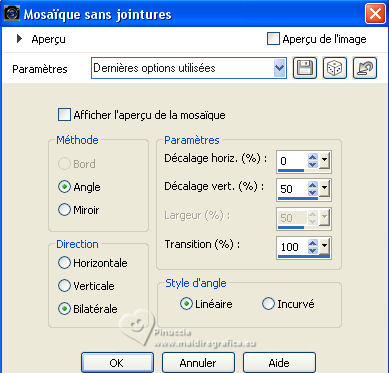
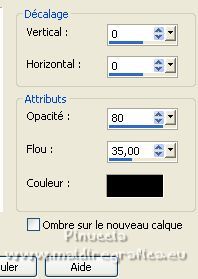


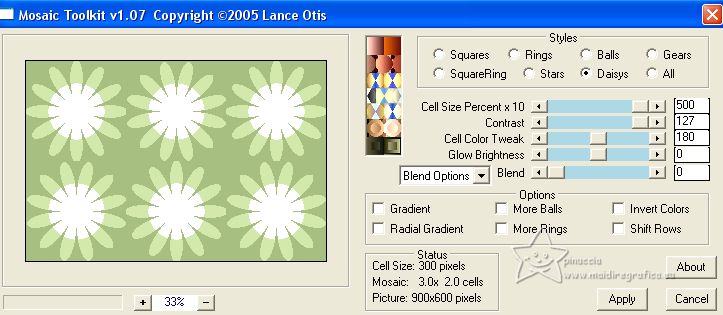
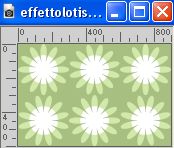 ,
,